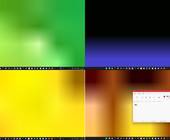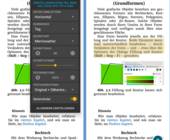Tipps & Tricks
20.05.2012, 08:45 Uhr
MS Visio 2010: Bildgrösse festlegen
Problem: Ich pflanze via Einfügen/Grafik ein Bild ein und möchte dessen Grösse verändern. Nun will ich aber nach dem Klick aufs Bild nicht die blauen Anfasspunkte benutzen, sondern einen genauen Wert für Höhe und Breite eintippen. Das Seitenverhältnis soll dabei intakt bleiben; nur scheint das in Visio nicht zu klappen - ganz anders als etwa in Word. Was gibts für Alternativen?
Lösung: In Visio 2010 fehlt tatsächlich in den Bildtools das Steuerelement für die Bildgrösse. Wie Sie schon erwähnt haben, sieht Microsoft hier hauptsächlich Grössenänderungen über die blauen Anfasser-Quadrate an den Bildrändern vor (siehe A im Screenshot). Greifen Sie einen Eckpunkt, dann vergrössert/verkleinert sich das Bild mit intaktem Seitenverhältnis. Verwenden Sie einen der Kantenpunkte, wird das Bild gestaucht oder gestreckt.
Für eine exakte Grössenangabe klicken Sie in der Statusleiste auf den Wert Höhe oder Breite (siehe B). Die Werte lassen sich dann manuell überschreiben, was auch bestens klappt. Der grosse Nachteil: Hier fehlt eine Option à la «Proportionen beibehalten» oder «Seitenverhältnis sperren», die etwa nach dem Ändern der Höhe automatisch die Breite im korrekten Seitenverhältnis anpassen sollte. Sie müssten also den korrekten Wert bei jedem Bild selbst berechnen.
Mit einem leider etwas unbequemen Workaround bringen Sie Visio aber trotzdem dazu, die Berechnung vorzunehmen. Öffnen Sie im Reiter Ansicht das Steuerelement «Ausrichten und Kleben» unten rechts im Bereich «Visuelle Unterstützung» (siehe C). Deaktivieren Sie im neuen Fenster in der Spalte «Einrasten an» die Option «Gitter» und klicken Sie auf OK. Wenn Sie jetzt per Maus den Anfasspunkt in einer Bildecke schnappen, können Sie die Grösse des Bildes stufenlos verstellen - und das Seitenverhältnis bleibt erhalten. Behalten Sie hierbei einfach die Breiten- oder Höhenangabe in der Statusleiste im Auge.
Tipp: Sie werden den gewünschten Wert möglicherweise auch jetzt noch nicht genau treffen. Aber je weiter Sie etwa per Ctrl+Mausrad oder über die Zoomeinstellung am unteren Rand hineinzoomen, desto genauer können Sie die Bildgrösse per Maus einstellen. Wie gesagt, es ist nicht besonders bequem, kann aber beim Einstellen exakter Bildgrössen helfen. (PCtipp-Forum)
Kommentare
Es sind keine Kommentare vorhanden.